Prenesite gonilnike za prenosni računalnik Samsung NP-RV515
Vsak uporabnik želi doseči največjo učinkovitost s svojega računalnika ali prenosnega računalnika. Namestitev gonilnikov in njihova posodobitev pravočasno je eden izmed najlažjih načinov za dosego tega cilja. Nameščena programska oprema vam bo omogočila boljše interakcijo z vsemi deli vašega prenosnega računalnika med seboj. V tej lekciji vam bomo povedali, kje lahko najdete programsko opremo za prenosni računalnik Samsung NP-RV515. Poleg tega boste izvedeli več načinov za pomoč pri namestitvi gonilnikov za to napravo.
Vsebina
Kje najti in kako namestiti gonilnike za prenosni računalnik Samsung NP-RV515
Nameščanje programske opreme za prenosni računalnik Samsung NP-RV515 ni popolnoma težko. Če želite to narediti, vam ni treba imeti nobenih posebnih znanj, samo uporabite enega od spodaj opisanih metod. Vsi se med njimi v njihovi učinkovitosti nekoliko razlikujejo. Kljub temu se lahko vsaka od teh metod uporablja v določeni situaciji. Zdaj razmislimo o samih metodah.
1. način: uradni vir družbe Samsung
Ta metoda vam bo omogočila namestitev gonilnikov in programske opreme za vaš prenosnik brez namestitve programske opreme tretje osebe, ki bo delovala kot posrednik. Ta metoda je najbolj zanesljiva in preizkušena, saj je vse spremljevalne gonilnike zagotovil sam razvijalec. To bo potrebno od vas.
- Kliknite povezavo do Uradna spletna stran Samsung .
- Na vrhu strani, v glavi, boste videli seznam razdelkov. Potrebno je najti vrstico »Podpora« in klikniti samo ime.
- Na strani s tehnično podporo Samsung boste na voljo. V središču te strani je iskalno polje. V njej morate vnesti model prenosnega računalnika, za katerega bomo iskali programsko opremo. V tem primeru vnesite ime
NP-RV515. Ko vnesete to vrednost, se bo pojavno okno pojavilo pod iskalnim poljem z ustreznimi možnostmi za poizvedbo. V tem oknu preprosto kliknite levi gumb miške na model vašega prenosnika. - Zato se bo odprla stran, ki je v celoti namenjena prenosniku Samsung NP-RV515. Na tej strani, približno na sredini, iščemo črni trak z imeni podpodročij. Našli smo pododdelek "Nalaganje navodil" in kliknite na njegovo ime.
- Po tej strani ne boš šel na drugo stran, ampak le malo nižji na že odprtem. Po kliku na gumb, boste videli oddelek, ki ga potrebujete. Potrebno je najti blok z imenom »Prenosi« . Malo spodaj bo gumb z imenom »Pokaži več« . Kliknite na to.
- Po tem se prikaže celoten seznam gonilnikov in programske opreme, ki je na voljo za želeni prenosni računalnik. Vsak voznik na seznamu ima svoje ime, različico in velikost datotek. Na voljo bo tudi različica operacijskega sistema, za katerega je izbran voznik, ki ste ga izbrali. Upoštevajte, da se različica OS začne s sistemom Windows XP in gre od zgoraj navzdol.
- Nasproti vsakemu vozniku je gumb, imenovan »Prenos« . Ko kliknete na njo, se bo naložena izbrana programska oprema začela takoj. Praviloma je vsa programska oprema na voljo v arhivirani obliki. Na koncu prenosa boste morali izvleči celotno vsebino arhiva in zagnati namestitveni program. Ta program se privzeto imenuje »Nastavitev« , vendar se lahko v nekaterih primerih razlikuje.
- Podobno morate namestiti vso programsko opremo, ki je potrebna za vaš prenosnik.
- Ta postopek zaključi. Kot vidite, je popolnoma preprosta in od vas ne zahteva posebnega usposabljanja ali znanja.

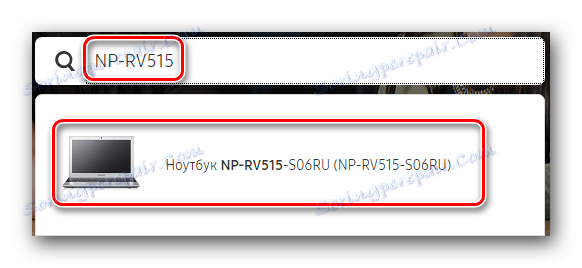

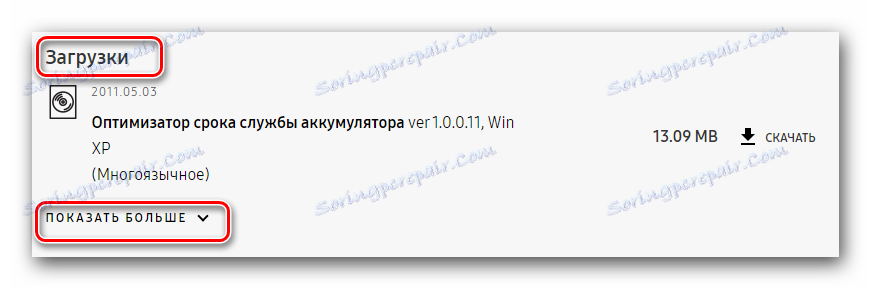
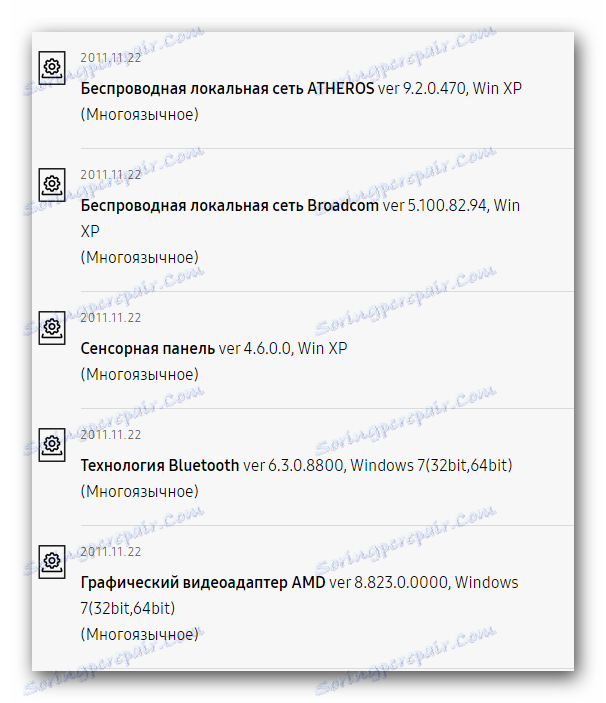
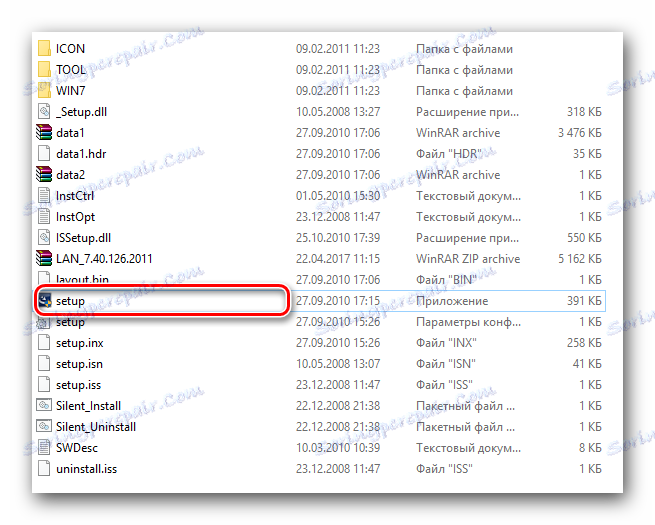
2. način: Samsung Update
Ta metoda je dobra, ker ne bo le namestila potrebne programske opreme, temveč tudi redno preverjala njegovo pomembnost. Za to potrebujemo posebno orodje Samsung Update. Postopek bo naslednji.
- Prehodimo na stran za prenos programske opreme za prenosni računalnik Samsung NP-RV515. Omenjeno je bilo v prvi metodi, ki smo jo opisali zgoraj.
- Na vrhu strani iščemo pododdelek »Koristni programi« in kliknite na dano ime.
- Samodejno bo prenesen na želeno področje strani. Tukaj boste videli edini program "Samsung Update" . Kliknite vrstico »Podrobnejši« , ki se nahaja tik pod imenom pripomočka.
- Posledično bo arhiv začel nalagati z namestitveno datoteko tega programa. Počakamo, dokler se prenos ne konča, nato pa izvlečemo vsebino arhiva in neposredno namestimo namestitveno datoteko.
- Namestitev tega programa je morda ena najhitrejših, ki si jo lahko predstavljate. Ko zaženete namestitveno datoteko, boste videli okno, kot je prikazano na sliki spodaj. Piše, da je postopek nameščanja pripomočka že v teku.
- In v samo minuti boste videli drugi račun in zadnje okno. Rekel bo, da je bil program Samsung Update uspešno nameščen na vašem prenosnem računalniku.
- Po tem morate zagnati nameščeni program Samsung Update. Njegovo bližnjico lahko najdete v meniju Start ali na namizju.
- Zaženite program, na področju zgornjega področja boste videli iskalno polje. V tem iskalnem nizu morate vnesti model prenosnika. Naredite to in kliknite ikono v obliki povečevalnega stekla poleg vrstice.
- Posledično boste na dnu okna programa videli rezultate iskanja. Tu bo prikazano veliko različnih možnosti. Oglejte si sliko spodaj.
- Kot lahko vidite, se v vseh primerih razlikujejo le zadnje črkice in številke. Ne bodite prestrašeni s tem. To je neke vrste označevanje modelov. Pomeni le vrsto grafičnega sistema (diskretna S ali integrirana A), konfiguracija naprave (01-09) in regionalna pripadnost (RU, ZDA, PL). Izberite katero koli možnost ob koncu PŽP.
- Če kliknete ime želenega modela, boste videli enega ali več OS, za katere je na voljo programska oprema. Kliknemo na ime vašega operacijskega sistema.
- Po tem se odpre novo okno. Treba je opozoriti na seznam tistih gonilnikov, ki jih želite prenesti in namestiti. Označite potrebne črte s kljukico z leve strani in nato kliknite gumb »Izvozi« na dnu okna.
- Naslednji korak je, da izberete lokacijo, kamor želite prenesti namestitvene datoteke predhodno označene programske opreme. V novem oknu določite lokacijo za take datoteke in kliknite spodnji gumb »Izberi mapo« .
- Zdaj je treba počakati, da se naložijo vsi označeni gonilniki. Sledite napredku tega dejanja, ki ga lahko vidite v oknu, ki se prikaže poleg vseh ostalih.
- Na koncu tega postopka boste videli okno z ustreznim sporočilom.
- Sedaj morate odpreti mapo, ki ste jo določili, da shranite namestitvene datoteke. Najprej ga odpremo, nato pa mapo s posebnim voznikom. Od tam smo že zagnali monterja. Datoteka takega programa se imenuje privzeta "Setup" . Po pozivih čarovnika za namestitev lahko enostavno namestite zahtevano programsko opremo. Podobno morate namestiti tudi vse prenesene gonilnike. Ta postopek zaključi.

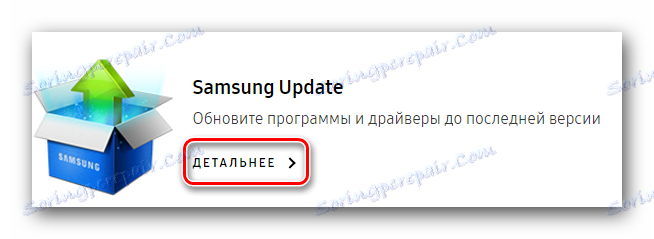
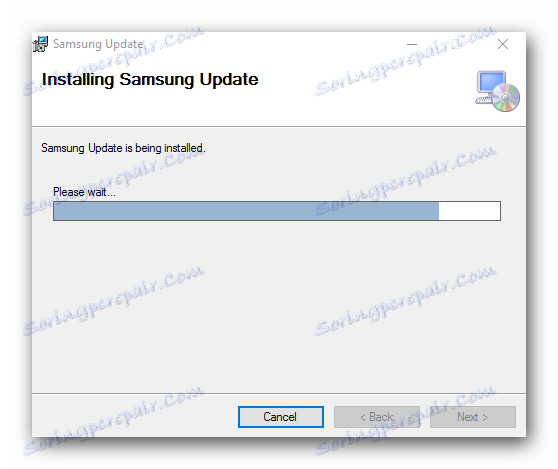
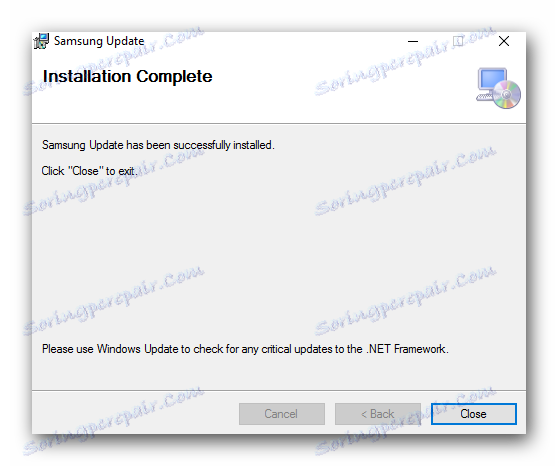

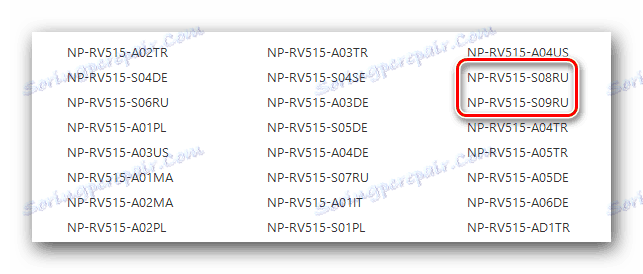

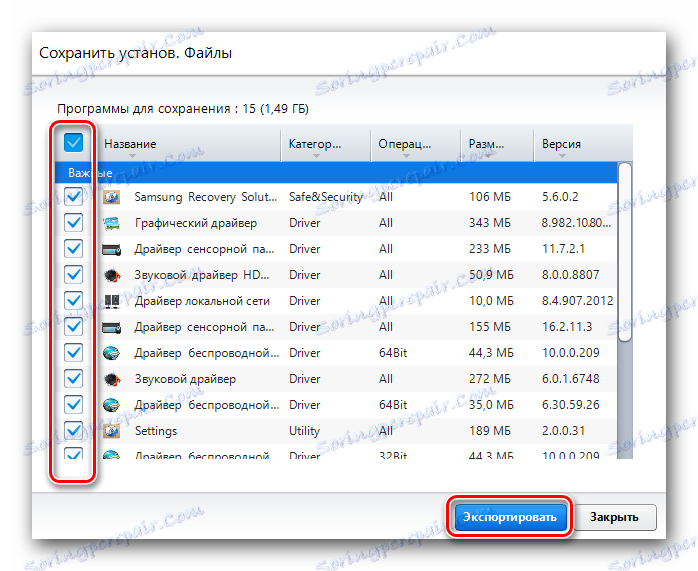
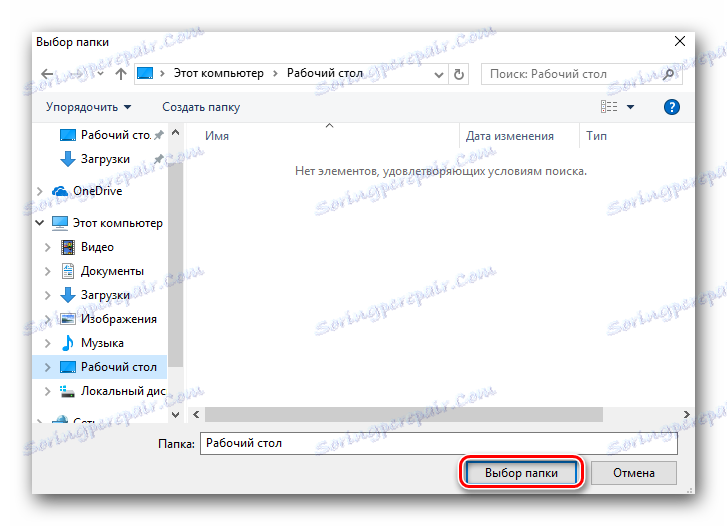
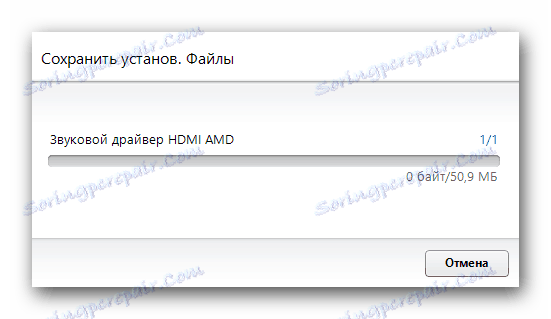
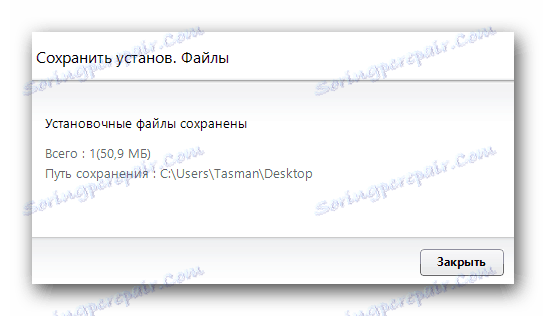
3. način: pripomočki za samodejno iskanje programske opreme
Ta način je odlična rešitev, ko morate namestiti enega ali več gonilnikov na prenosni računalnik ali računalnik. Če želite to narediti, potrebujete poljuben pripomoček, ki lahko skenira vaš sistem in določi, katera programska oprema še ni nameščena. Na internetu je veliko podobnih programov. Kaj točno za to metodo je odvisno od vas. Prej smo pregledali najboljše programe te vrste v ločenem članku. Morda boste po branju odločili za izbiro.
Preberite več: Najboljši programi za namestitev gonilnikov
Kljub splošnemu načelu dela so pripomočki, našteti v članku, različni glede na količino podatkovne baze voznikov in podprtih naprav. Največja osnova je Rešitev DriverPack . Zato svetujemo, da si natančneje ogledate ta izdelek. Če še vedno odločate, da bi se odločili, se morate seznaniti z našo lekcijo o delu v DriverPack Solution.
Lekcija: Kako posodobiti gonilnik v računalniku s programom DriverPack Solution
4. način: Prenesite programsko opremo s pomočjo identifikatorja
Včasih se lahko znajdete v položaju, kjer ni možnosti namestiti programske opreme za določeno napravo, saj je sistem preprosto ne prepozna. V tem primeru vam bo ta način pomagal. Je zelo enostaven za uporabo. Vse, kar morate storiti, je najti ID neidentificirane opreme in vstaviti najdeno vrednost na posebno spletno storitev. Takšne storitve so specializirane za iskanje gonilnikov za vse naprave preko ID številk. Pred tem smo namenili ločeno lekcijo. Da ne bi ponavljali, vam svetujemo, da kliknete spodnjo povezavo in jo preberete. Tu boste našli podrobna navodila o tej metodi.
Lekcija: Iskanje gonilnika po ID-ju strojne opreme
Metoda 5: Standardni program za iskanje programske opreme za Windows
Običajno je večina naprav pravilno identificirana s sistemom takoj, ko namestite operacijski sistem ali jih priključite na prenosni računalnik. Toda včasih je treba sistem pritisniti na takšno dejanje. Ta metoda je odlična rešitev za take situacije. Res je, da v vseh primerih ne deluje. Kljub temu pa je še vedno vredno vedeti o tem, saj včasih lahko le pomaga namestiti programsko opremo. To morate narediti za to.
- Zaženite upravitelja naprav na prenosnem računalniku. Za to je več načinov. Ni važno, katero izmed njih uporabljate. Če ne veste o njih, vam bo pomagala ena od naših lekcij.
- Ko se odpre "Upravitelj naprav" , poiščemo opremo, ki jo potrebujete na seznamu. Če je to problematična oprema, bo označena z vprašalnikom ali klicajočo točko. Podružnica s takšno napravo bo privzeto že odprta, zato vam tega ne bo treba dolgo časa iskati.
- Pritisnite desno miškino tipko na ime želene opreme. Odpre se kontekstni meni, v katerem morate izbrati element »Posodobi gonilnike« . Ta vrstica je na prvem mestu na vrhu.
- Po tem boste morali izbrati način za iskanje programske opreme. Če ste prenesli datoteke pred konfiguracijo, izberite "Ročno iskanje" . Določiti morate le takšne datoteke, nato pa bo sistem vse namestil. V nasprotnem primeru izberite »Samodejno iskanje« .
- Postopek iskanja gonilnikov po metodi, ki ste jo izbrali, se bo začela. Če uspešno preide - vaš operacijski sistem samodejno namesti vse potrebne datoteke in nastavitve ter napravo pravilno prepozna.
- V obeh primerih boste na samem koncu videli ločeno okno. Zapisal bo rezultat iskanja in namestitve programske opreme za izbrano opremo. Po tem boste morali zapreti to okno.
Lekcija: V operacijskem sistemu Windows odprite »Upravitelj naprav«
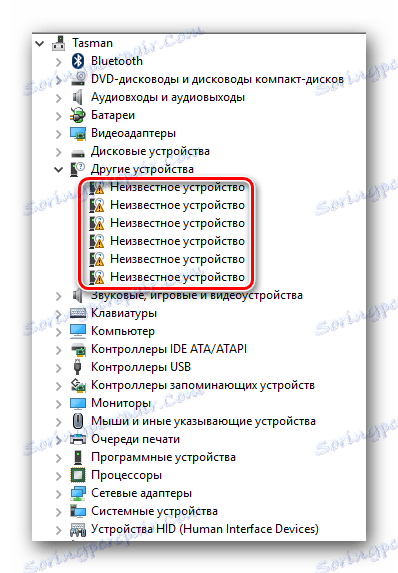
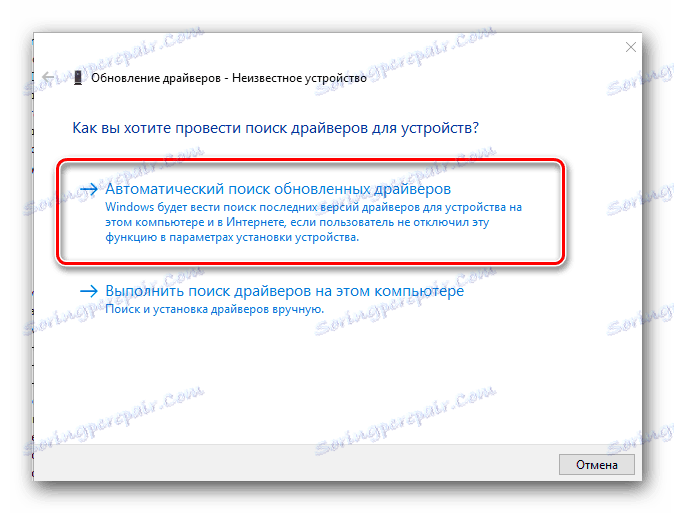
To zaključuje našo lekcijo pri iskanju in namestitvi programske opreme za prenosni računalnik Samsung NP-RV515. Upamo, da vam bo eden od teh metod pomagal pri tej zadevi in boste lahko v celoti izkoristili svoj laptop, ki uživa odlično zmogljivost in učinkovitost.
